Zarządzanie członkami społeczności w Viva Engage
Administratorzy społeczności zarządzają członkami swoich społeczności w Viva Engage.
Porada: Aktualizacje do członkostwa w społeczności, uprawnień lub innych ustawień wprowadzonych na platformie Microsoft 365, Azure AD lub Viva Engage może potrwać do 24 godzin. Liczba członków może być niedokładna przez okres do 30 dni z powodu cyklu życia użytkownika.
Znajdowanie i dodawanie członków społeczności
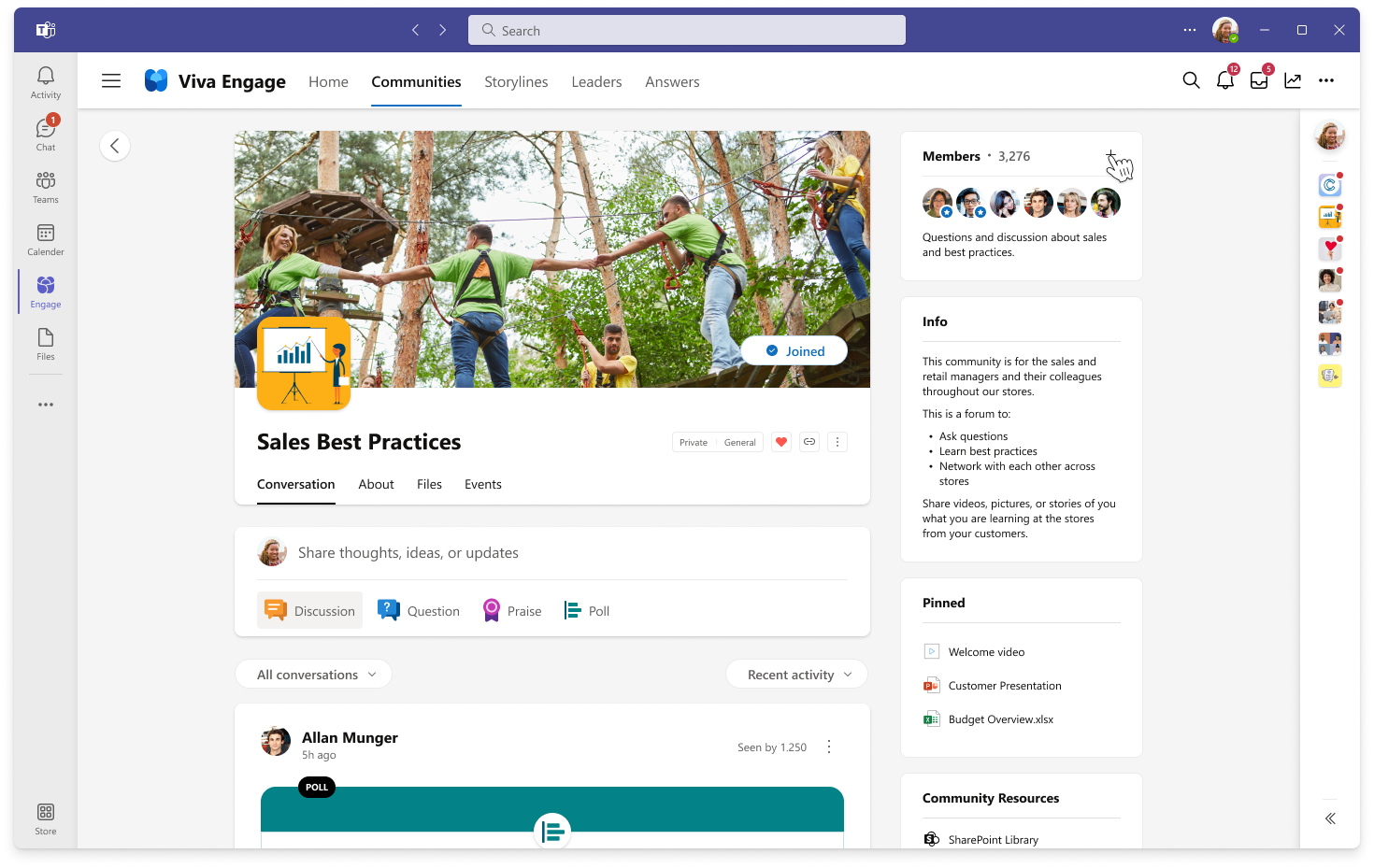
-
Na stronie głównej społeczności wybierz ikonę + na kafelku Członkowie.
-
Wyszukaj osoby, które chcesz dodać, wpisując ich nazwy w polu wyszukiwania.
Uwagi:
-
Tryb natywny:Podczas tworzenia społeczności możesz dodać maksymalnie 19 członków (łącznie 20, w tym twórca społeczności).
-
Tryb nie natywny:Podczas tworzenia społeczności możesz dodać maksymalnie 50 członków.
-
Limit liczby członków w społeczności obowiązuje tylko podczas tworzenia społeczności. Aby uzyskać szczegółowe informacje, zobacz Limity w Viva Engage.
Usuwanie członków społeczności
-
Na kafelku Członkowie kliknij numer obok wyrazu Członkowie, aby otworzyć panel członków.
-
Wyszukaj osobę według imienia i nazwiska lub adresu e-mail.
-
Wybierz ikonę opcji (...) obok imienia i nazwiska osoby, a następnie wybierz pozycję Usuń ze społeczności.
Dodawanie administratora społeczności
Społeczności mogą mieć maksymalnie 100 administratorów.
-
Na kafelku Członkowie kliknij numer obok wyrazu Członkowie, aby otworzyć panel członków.
-
Wyszukaj osobę według imienia i nazwiska lub adresu e-mail.
-
Wybierz ikonę opcji (...) obok imienia i nazwiska osoby, a następnie wybierz pozycję Zmień na administratora.
Administratorzy mają star obok ikony, która jest wyświetlana w obszarze Członkowie. Możesz również wyświetlić administratorów społeczności w okienku Członkowie strony — informacje.
Często zadawane pytania
P. Czy mogę dodać więcej niż 19 członków do społeczności w trybie natywnym lub 50 w trybie nie natywnym?
A. Tak. Te limity mają zastosowanie tylko podczas początkowego tworzenia społeczności.
P. Kto może nadać mi uprawnienia administratora społeczności?
A. Gdy tworzysz społeczność, automatycznie stajesz się jej administratorem społeczności. Rolę administratora społeczności może nadać także inny administrator społeczności lub zatwierdzony administrator Viva Engage.
Administrator sieci Viva Engage może nadać Ci uprawnienia administratora społeczności publicznej, ale może nadać Ci uprawnienia administratora społeczności prywatnej tylko wtedy, gdy należy on do tej społeczności.
Aby znaleźć administratorów Viva Engage organizacji, wybierz ikonę Viva Engage Usuwanie, wybierz pozycję Osoby, a następnie wybierz pozycję Wyświetl administratorów sieci.
P. Administrator społeczności opuścił firmę. Jak zostać administratorem?
A. Zatwierdzony administrator Viva Engage może nadać Ci uprawnienia administratora w dowolnej społeczności.
P. Jak mogę wiedzieć, kiedy ktoś prosi o dołączenie do społeczności, w której mam uprawnienia administratora?
A. Otrzymasz powiadomienie w Viva Engage. Jeśli w preferencjach powiadomień e-mail wybierzesz pozycję Ktoś prosi o dołączenie do prywatnej społeczności, którą administruję, otrzymasz również powiadomienie e-mail. Aby uzyskać instrukcje, zobacz Włączanie lub wyłączanie powiadomień e-mail i telefonów.










